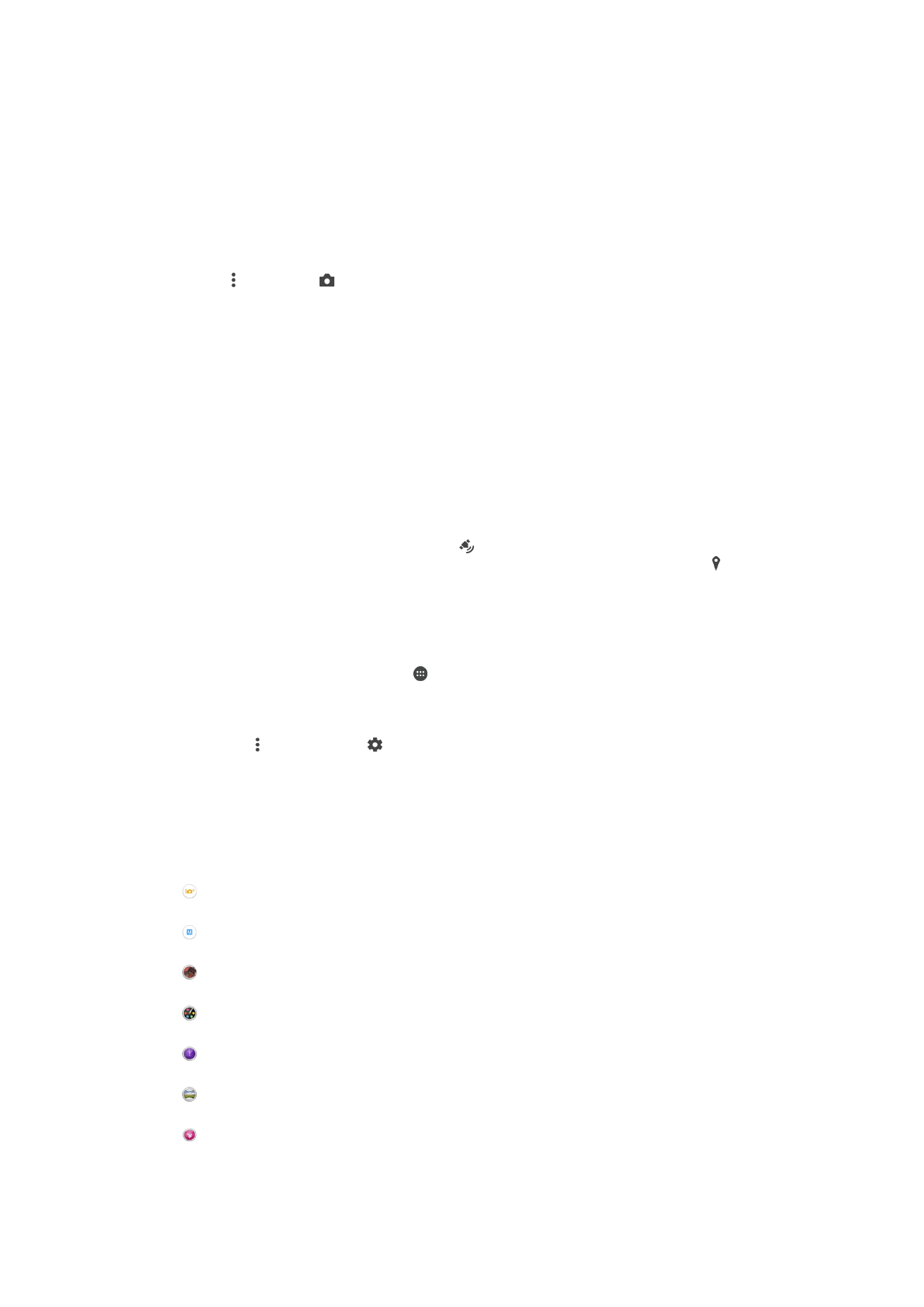
Vispārīgie kameras iestatījumi
Uzņemšanas režīma iestatījumu pārskats
Labākais automātiskais
Optimizējiet iestatījumus, lai tie derētu jebkuram sižetam.
Manuāli
Pielāgojiet kameras iestatījumus manuāli.
Papildinātās realitātes efekts
Uzņemiet attēlus vai video ar virtuāliem sižetiem un personāžiem.
Attēla efekts
Lietojiet fotoattēliem vai videoklipiem efektus.
Timeshift burst
Attēlu sērijā atrodiet vislabāko fotoattēlu.
Sweep Panorama
Uzņemiet platleņķa un panorāmas fotoattēlus.
Portreta retuša
Fotografējiet, izmantojot reāllaika portretu stilus.
85
Šī ir šīs publikācijas interneta versija. © Drukājiet tikai personiskai lietošanai.
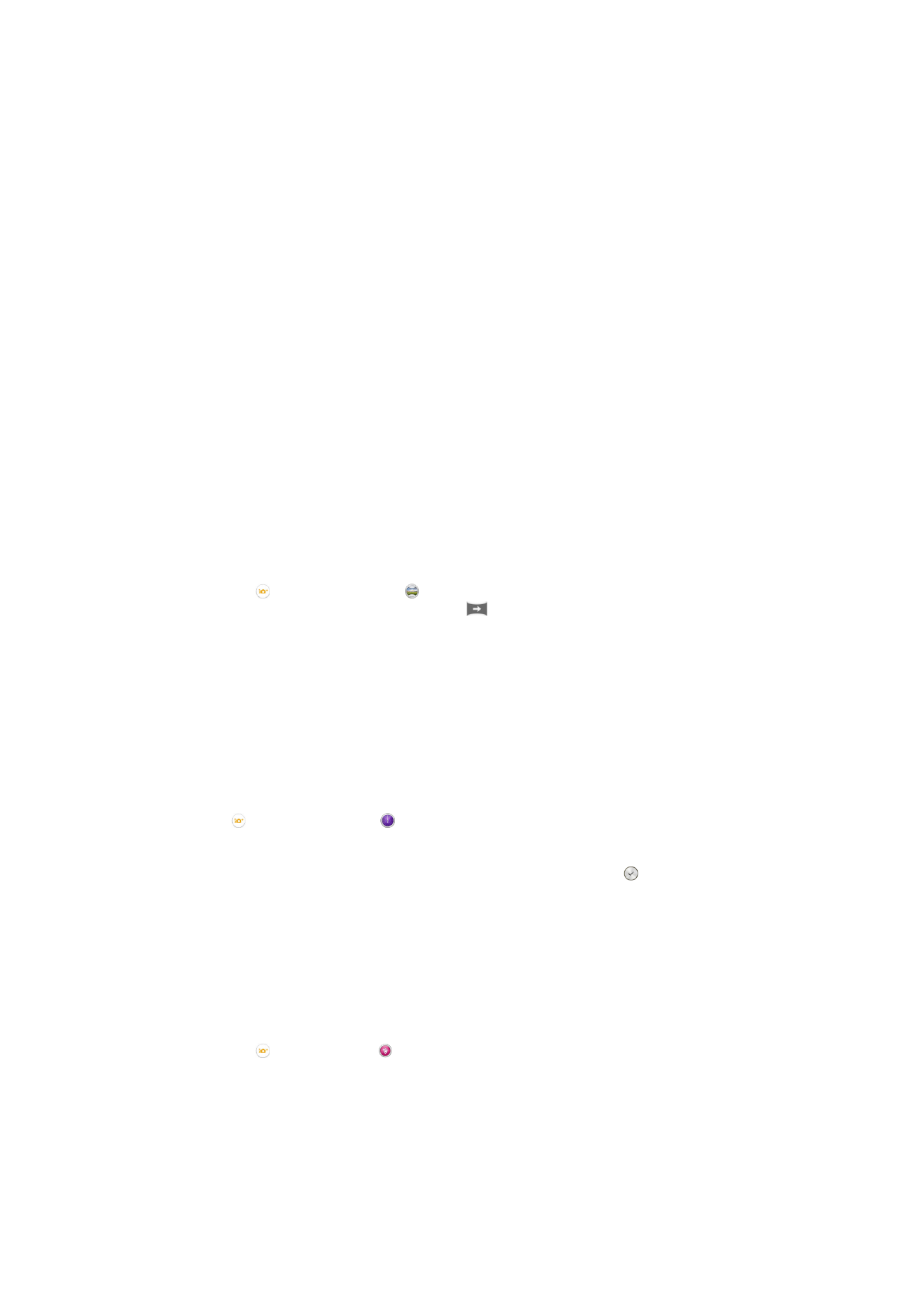
Labākais automātiskais režīms
Labākais automātiskais režīms nosaka fotografēšanas apstākļus un koriģē iestatījumus,
lai nodrošinātu, ka uzņemat labākos iespējamos fotoattēlus.
Manuālais režīms
Izmantojiet manuālo režīmu, ja vēlaties manuāli regulēt kameras iestatījumus fotoattēlu un
videoklipu uzņemšanai.
Papildinātās realitātes efekts
Lai fotoattēlus vai video padarītu interesantākus, varat tos apstrādāt, izmantojot
papildinātās realitātes efektus. Izmantojot kameru, šis iestatījums ļauj ietvert 3D sižetus
fotoattēlos un video. Vienkārši atlasiet vajadzīgo sižetu un pielāgojiet tā pozīciju skatu
meklētājā.
Attēla efekts
Saviem fotoattēliem varat lietot dažādus efektus. Piemēram, varat pievienot nostalģisku
efektu, lai fotoattēli izskatītos vecāki, vai skices efektu, lai attēli būt jautrāki.
Sweep Panorama režīms
Varat uzņemt platleņķa un panorāmas fotoattēlus horizontālā vai vertikālā virzienā ar
vieglu nospiest-un-pavēzēt kustību.
Panorāmas fotoattēla uzņemšana
1
Aktivizējiet kameru.
2
Piesitiet pie un pēc tam atlasiet .
3
Lai atlasītu fotografēšanas virzienu, piesitiet
.
4
Nospiediet kameras taustiņu un lēnām un nepārtraukti pārvietojiet kameru kustības
virzienā, kas ir norādīts ekrānā.
Timeshift burst
Kamera ar divu sekunžu pauzi uzņem 31 fotoattēlu — vienu sekundi pirms kameras
taustiņa nospiešanas un otru — pēc. Tāpēc varat pārlūkot visus attēlus, lai atrastu
vislabāko.
Funkcijas Timeshift burst lietošana
1
Aktivizējiet kameru.
2
Piesitiet un pēc tam atlasiet .
3
Lai fotografētu, līdz galam nospiediet kameras taustiņu un pēc tam atlaidiet to.
Uzņemtie fotoattēli tiek parādīti sīktēlu skatā.
4
Ritiniet sīktēlus, atlasiet saglabājamo fotoattēlu un pēc tam piesitiet .
Portreta retuša
Portreta retušas funkciju varat izmantot, lai, uzņemot portretu fotoattēlus, tos retušētu un
iegūtu vislabākās kvalitātes attēlus. Varat arī izmantot iestatījumu
Burvju stars, lai
paspilgtinātu un nogludinātu subjekta ādu, vienlaikus pievienojot prožektora rakstu acīm.
Portretu retušēšanas funkcijas lietošana
1
Aktivizējiet kameru.
2
Piesitiet pie un pēc tam pie .
3
Lai parādītu stila izvēles rīku, ekrānā velciet uz augšu, pēc tam saviem fotoattēliem
izvēlieties portreta stilu.
4
Lai paslēptu stila izvēles rīku, piesitiet ekrānam vai pārvelciet uz leju.
5
Lai parādītu rāmja izvēles rīku, pārvelciet pa kreisi un pēc tam izvēlieties dekoratīvu
rāmi.
6
Lai paslēptu rāmja izvēles rīku, piesitiet kameras ekrānam vai pārvelciet pa labi.
86
Šī ir šīs publikācijas interneta versija. © Drukājiet tikai personiskai lietošanai.
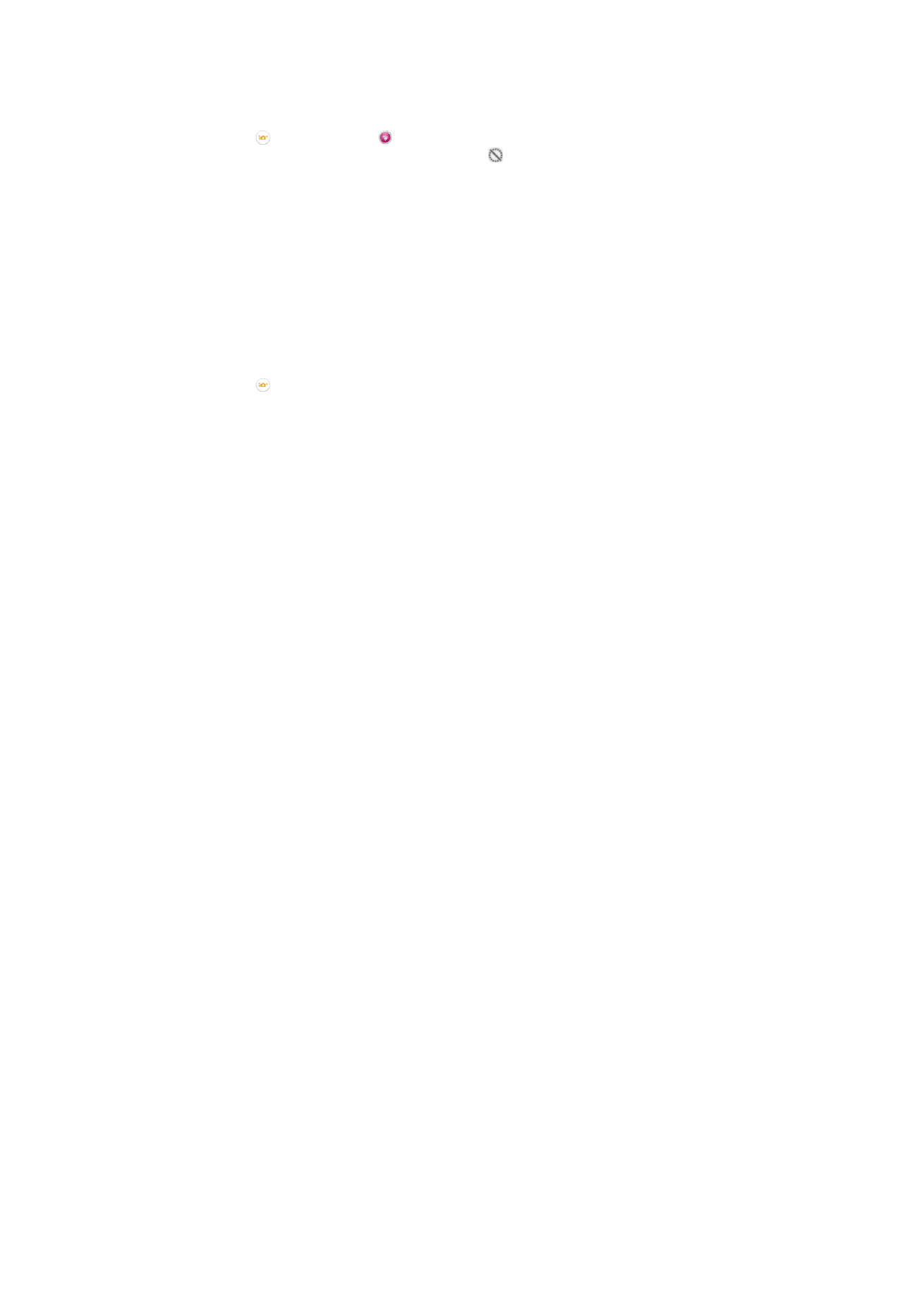
Funkcijas Magic beam lietošana
1
Aktivizējiet kameru.
2
Piesitiet pie un pēc tam pie .
3
Lai iespējotu funkciju Magic beam, piesitiet pie , pēc tam velciet slīdni blakus
Burvju stars pa labi.
4
Lai lietotu prožektora efektu, izvēlieties pielāgotu shēmu.
Kameras lietotņu lejupielāde
Bezmaksas vai maksas kameras lietotnes varat lejupielādēt no tiešsaistes veikala
Google Play™ vai citiem avotiem. Pirms lejupielādes sākšanas pārliecinieties, ka darbojas
interneta savienojums. Vēlams izmantot Wi-Fi® savienojumu, lai samazinātu izmaksas
par datplūsmu.
Kameras lietotņu lejupielāde
1
Atveriet kameras lietotni.
2
Piesitiet pie un pēc tam piesitiet pie
LEJUPIELĀDĒJAMĀS.
3
Atrodiet lietotni, kuru vēlaties lejupielādēt, un izpildiet norādījumus, lai pabeigtu
instalēšanu.
Ātrā palaišana
Izmantojiet ātrās palaišanas iestatījumus, lai ieslēgtu kameru, kad ekrāns ir slēgts.
Tikai palaist
Ja šis iestatījums ir aktivizēts, nospiežot un turot kameras taustiņu, varat palaist kameru, kad ekrāns ir slēgts.
Palaist un uzņemt
Ja šis iestatījums ir aktivizēts, nospiežot un turot kameras taustiņu, varat palaist kameru un automātiski
uzņemt fotoattēlu, kad ekrāns ir slēgts.
Palaist un ierakstīt video
Ja šis iestatījums ir aktivizēts, nospiežot un turot kameras taustiņu, varat palaist kameru un sākt uzņemt
video, kad ekrāns ir slēgts.
Izslēgt
Ģeogrāfisko atzīmju pievienošana
Pievienojiet fotoattēliem informāciju par to uzņemšanas vietu.
Uzņemšana ar pieskārienu
Norādiet fokusa apgabalu un pēc tam ar pirkstu pieskarieties kameras ekrānam. Tiklīdz
atlaidīsit pirkstu, tiks uzņemts fotoattēls.
Skaņa
Izvēlieties, vai ieslēgt vai izslēgt aizslēga skaņu.
Datu krātuve
Varat izvēlēties, vai datus glabāt izņemamā SD kartē vai ierīces iekšējā atmiņā.
Iekšējā atmiņa
Fotoattēli vai video tiek saglabāti ierīces atmiņā.
SD karte
Fotoattēli vai video tiek saglabāti SD kartē.
Baltā balanss
Šis iestatījums, kas ir pieejams vienīgi
Manuāli tveršanas režīmā, pielāgo krāsu balansu
atbilstoši apgaismojuma apstākļiem. Turklāt tas ļauj manuāli pielāgot ekspozīciju
diapazonā no -2,0 EV līdz +2,0 EV. Piemēram, varat palielināt attēla spilgtumu vai
87
Šī ir šīs publikācijas interneta versija. © Drukājiet tikai personiskai lietošanai.
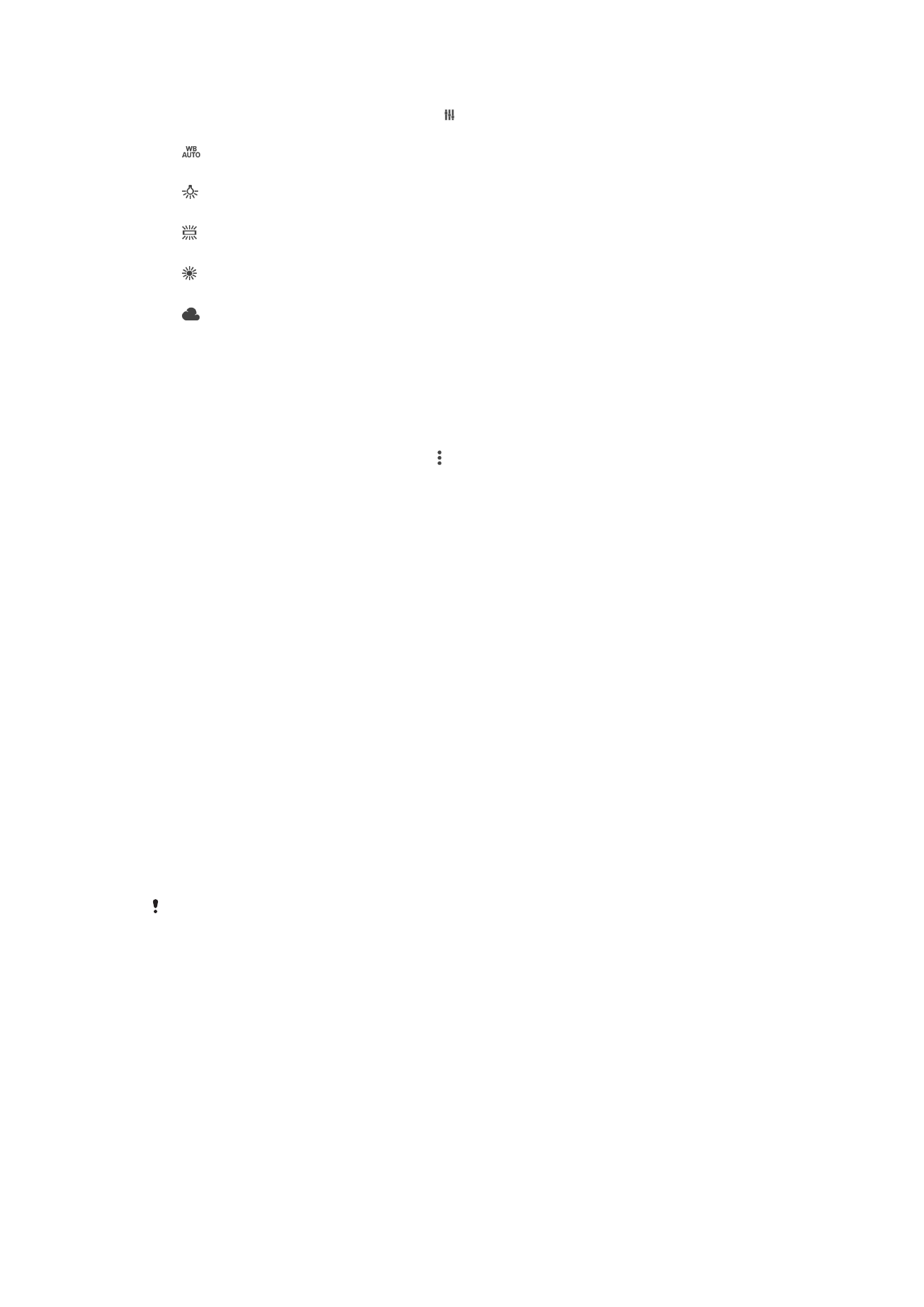
samazināt kopējo ekspozīciju, attiecīgi piesitot pa plusa vai mīnusa vadībām, kad tiek
parādīta baltā balansa iestatījuma ikona .
Automātiski
Automātiski pielāgo krāsu balansu atbilstoši apgaismojumam.
Spoža gaisma
Pielāgo krāsu balansu uzņemšanai siltā apgaismojumā, piemēram, kvēlspuldžu gaismā.
Fluorescējošs
Pielāgo krāsu balansu luminiscējošam apgaismojumam.
Dienasgaisma
Pielāgo krāsu balansu uzņemšanai ārpus telpām saulainā laikā.
Apmācies
Pielāgo krāsu balansu uzņemšanai mākoņainā laikā.